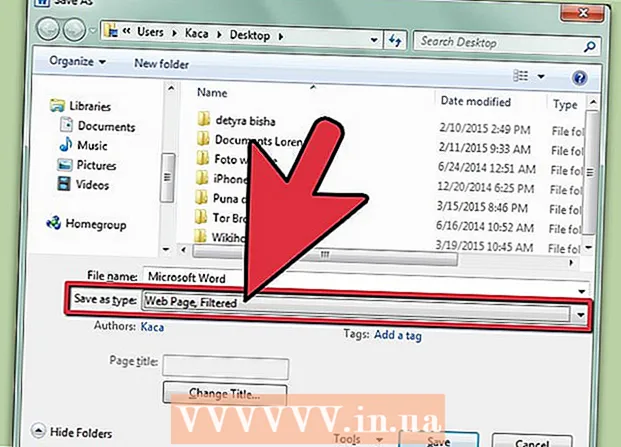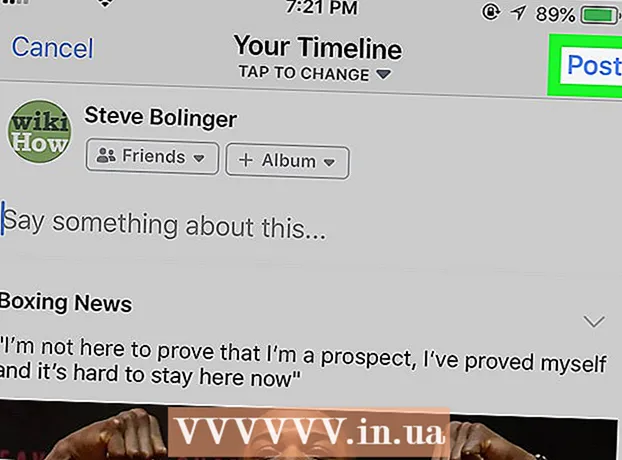Autora:
Frank Hunt
Data De La Creació:
17 Març 2021
Data D’Actualització:
27 Juny 2024

Content
- Per trepitjar
- Primera part de 5: registreu-vos
- Part 2 de 5: fer un cop d’ull
- Part 3 de 5: Enviar un instantani
- Part 4 de 5: veure un instantani
- Part 5 de 5: xatejar amb altres persones
Snapchat és una aplicació de xat basada en fotos que s’ha popularitzat en molt poc temps. Si també voleu participar, podeu instal·lar l'aplicació i registrar-vos per obtenir un compte en qüestió de minuts. Quan hàgiu creat un compte, podreu començar a enviar fotos i vídeos immediatament. També podreu fer xats de vídeo amb els vostres amics de Snapchat. Recordeu, només podeu veure un Snap una vegada.
Per trepitjar
Primera part de 5: registreu-vos
 Descarregueu i instal·leu l'aplicació. Necessiteu l'aplicació Snapchat per crear un compte i utilitzar Snapchat. No podeu crear un compte de Snapchat en un ordinador. Podeu descarregar l’aplicació Snapchat de forma gratuïta a Google Play Store i Apple App Store. Crear un compte Snapchat és gratuït.
Descarregueu i instal·leu l'aplicació. Necessiteu l'aplicació Snapchat per crear un compte i utilitzar Snapchat. No podeu crear un compte de Snapchat en un ordinador. Podeu descarregar l’aplicació Snapchat de forma gratuïta a Google Play Store i Apple App Store. Crear un compte Snapchat és gratuït.  Després d'obrir l'aplicació, toca "Registra't". Ara se us guiarà pel procés de creació d'un compte.
Després d'obrir l'aplicació, toca "Registra't". Ara se us guiarà pel procés de creació d'un compte.  Introduïu la vostra informació. Se us demanarà que introduïu la vostra adreça de correu electrònic i la data de naixement i que proporcioneu una contrasenya. Assegureu-vos d'introduir una adreça de correu electrònic que funcionarà, ja que la necessitareu si voleu restablir la contrasenya. També heu de tenir almenys 13 anys per crear un compte.
Introduïu la vostra informació. Se us demanarà que introduïu la vostra adreça de correu electrònic i la data de naixement i que proporcioneu una contrasenya. Assegureu-vos d'introduir una adreça de correu electrònic que funcionarà, ja que la necessitareu si voleu restablir la contrasenya. També heu de tenir almenys 13 anys per crear un compte.  Penseu en un nom d'usuari. Haureu de crear un nom d’usuari únic que altres usuaris de Snapchat podran veure. Assegureu-vos que el vostre nom d’usuari no contingui cap informació personal. No podreu canviar el vostre nom d'usuari més endavant, així que trieu un nom que us agradi.
Penseu en un nom d'usuari. Haureu de crear un nom d’usuari únic que altres usuaris de Snapchat podran veure. Assegureu-vos que el vostre nom d’usuari no contingui cap informació personal. No podreu canviar el vostre nom d'usuari més endavant, així que trieu un nom que us agradi. - Si voleu canviar el vostre nom d'usuari més endavant, haureu de crear un compte nou.
 Verifiqueu el vostre número de telèfon (opcional). Snapchat us preguntarà si voleu verificar el vostre número de telèfon mitjançant un missatge de text. Si verifiqueu el vostre número de telèfon, podreu recuperar la vostra contrasenya mitjançant un missatge de text. Tanmateix, això no és necessari per crear un compte.
Verifiqueu el vostre número de telèfon (opcional). Snapchat us preguntarà si voleu verificar el vostre número de telèfon mitjançant un missatge de text. Si verifiqueu el vostre número de telèfon, podreu recuperar la vostra contrasenya mitjançant un missatge de text. Tanmateix, això no és necessari per crear un compte.  Demostreu que sou humans. Abans de crear el vostre compte, Snapchat us mostrarà diverses imatges i us demanarà que trieu les imatges correctes. Per exemple, els robots no poden crear un compte automàticament. Després de seleccionar totes les imatges amb el fantasma Snapchat, toqueu "Continua".
Demostreu que sou humans. Abans de crear el vostre compte, Snapchat us mostrarà diverses imatges i us demanarà que trieu les imatges correctes. Per exemple, els robots no poden crear un compte automàticament. Després de seleccionar totes les imatges amb el fantasma Snapchat, toqueu "Continua".  Afegiu amics a la llibreta d'adreces del vostre telèfon (opcional). Snapchat buscarà a la llibreta d’adreces del telèfon per veure quines altres persones també utilitzen Snapchat. Podeu ometre aquest pas si ho desitgeu tocant "Continua" i després "No permetis".
Afegiu amics a la llibreta d'adreces del vostre telèfon (opcional). Snapchat buscarà a la llibreta d’adreces del telèfon per veure quines altres persones també utilitzen Snapchat. Podeu ometre aquest pas si ho desitgeu tocant "Continua" i després "No permetis".
Part 2 de 5: fer un cop d’ull
 Apunteu la càmera. La pantalla principal de Snapchat activa automàticament la càmera del telèfon per obtenir instantànies ràpides. Si toqueu qualsevol punt de la pantalla, podeu ajustar el focus de la càmera i, si toqueu la icona de la càmera a l'extrem superior dret, podeu canviar entre la càmera de la part frontal i posterior del telèfon.
Apunteu la càmera. La pantalla principal de Snapchat activa automàticament la càmera del telèfon per obtenir instantànies ràpides. Si toqueu qualsevol punt de la pantalla, podeu ajustar el focus de la càmera i, si toqueu la icona de la càmera a l'extrem superior dret, podeu canviar entre la càmera de la part frontal i posterior del telèfon.  Proveu alguns objectius (només per a telèfons més nous). Si teniu un dispositiu més recent, podeu provar la funció d’objectiu activant el mode selfie i mantenint el dit a la cara a la pantalla. Al cap d’un temps, apareixerà una quadrícula a la cara i els diferents objectius seran visibles a la part inferior de la pantalla. Podeu lliscar per les opcions per veure els diferents efectes que podeu triar. Algunes lents tenen instruccions addicionals, com ara "Obre la boca".
Proveu alguns objectius (només per a telèfons més nous). Si teniu un dispositiu més recent, podeu provar la funció d’objectiu activant el mode selfie i mantenint el dit a la cara a la pantalla. Al cap d’un temps, apareixerà una quadrícula a la cara i els diferents objectius seran visibles a la part inferior de la pantalla. Podeu lliscar per les opcions per veure els diferents efectes que podeu triar. Algunes lents tenen instruccions addicionals, com ara "Obre la boca". - Per utilitzar lents, necessiteu Android 5.0 (Lollipop) o una versió posterior o un iPhone 5 o superior. Aquesta funció no funciona en tots els dispositius Android, fins i tot si teniu Android 5.0 o superior.
- La col·lecció d'objectius gira regularment, de manera que és possible que l'objectiu que busqueu no estigui disponible. Després d'un o dos dies, torneu a comprovar si el podeu trobar ara.
 Feu una foto o enregistreu una pel·lícula curta. Quan tingueu la càmera apuntada a alguna cosa i seleccioneu un objectiu (si voleu), podeu fer un instantani. Toqueu el cercle situat a la part inferior de la pantalla per fer una foto. Mantén premut el dit sobre el cercle per gravar un vídeo. Aquesta pel·lícula pot durar fins a deu segons.
Feu una foto o enregistreu una pel·lícula curta. Quan tingueu la càmera apuntada a alguna cosa i seleccioneu un objectiu (si voleu), podeu fer un instantani. Toqueu el cercle situat a la part inferior de la pantalla per fer una foto. Mantén premut el dit sobre el cercle per gravar un vídeo. Aquesta pel·lícula pot durar fins a deu segons. - Suprimiu el Snap i torneu-ho a provar si no esteu satisfet amb el resultat. Després de fer el Snap, toqueu la "X" a l'extrem superior esquerre si no esteu satisfet amb el resultat. El Snap se suprimirà i no s’enviarà.
 Toqueu el cronòmetre per establir un límit de temps. Una de les característiques úniques de Snapchat és que cada Snap té un límit de temps determinat. El destinatari només pot veure el Snap durant un temps limitat, amb un màxim de deu segons. El temps predeterminat és de tres segons. Toqueu la icona del cronòmetre a l'extrem inferior esquerre per establir el límit de temps.
Toqueu el cronòmetre per establir un límit de temps. Una de les característiques úniques de Snapchat és que cada Snap té un límit de temps determinat. El destinatari només pot veure el Snap durant un temps limitat, amb un màxim de deu segons. El temps predeterminat és de tres segons. Toqueu la icona del cronòmetre a l'extrem inferior esquerre per establir el límit de temps.  Toqueu el botó Snap per afegir un títol. Toqueu el botó Snap per afegir un títol personal a la imatge. Els destinataris podran veure el títol juntament amb la foto o el vídeo quan obrin el Snap.
Toqueu el botó Snap per afegir un títol. Toqueu el botó Snap per afegir un títol personal a la imatge. Els destinataris podran veure el títol juntament amb la foto o el vídeo quan obrin el Snap.  Toqueu la icona de llapis per dibuixar al Snap. Toqueu la icona de llapis a l'extrem superior dret per obrir l'eina de dibuix. Podeu fer servir el dit per dibuixar al Snap i el control lliscant que hi ha a la part dreta de la pantalla us permet triar altres colors. Podeu dibuixar en fotos i vídeos.
Toqueu la icona de llapis per dibuixar al Snap. Toqueu la icona de llapis a l'extrem superior dret per obrir l'eina de dibuix. Podeu fer servir el dit per dibuixar al Snap i el control lliscant que hi ha a la part dreta de la pantalla us permet triar altres colors. Podeu dibuixar en fotos i vídeos.  Toqueu el botó Adhesiu per afegir adhesius. Apareixerà un menú on podeu triar adhesius per afegir al vostre Snap. Fent lliscar el dit cap a l'esquerra i cap a la dreta al menú podreu veure més adhesius. Toqueu un adhesiu per afegir-lo al vostre Snap. Després d'afegir un adhesiu, podeu tornar-lo a tocar i arrossegar-lo fins on vulgueu.
Toqueu el botó Adhesiu per afegir adhesius. Apareixerà un menú on podeu triar adhesius per afegir al vostre Snap. Fent lliscar el dit cap a l'esquerra i cap a la dreta al menú podreu veure més adhesius. Toqueu un adhesiu per afegir-lo al vostre Snap. Després d'afegir un adhesiu, podeu tornar-lo a tocar i arrossegar-lo fins on vulgueu.  Feu lliscar el dit cap a la foto o el vídeo cap a la dreta o cap a l'esquerra per afegir filtres. Fent lliscar el dit cap a la dreta o cap a l’esquerra podeu desplaçar-vos pels filtres disponibles. Alguns filtres requereixen que activeu els serveis d’ubicació perquè funcionin. Podeu afegir filtres a fotos i vídeos.
Feu lliscar el dit cap a la foto o el vídeo cap a la dreta o cap a l'esquerra per afegir filtres. Fent lliscar el dit cap a la dreta o cap a l’esquerra podeu desplaçar-vos pels filtres disponibles. Alguns filtres requereixen que activeu els serveis d’ubicació perquè funcionin. Podeu afegir filtres a fotos i vídeos.
Part 3 de 5: Enviar un instantani
 Descarregueu la imatge (opcional). Si voleu desar la foto abans d’enviar-la, després de fer un instantani, toqueu el botó Baixa a la part inferior de la pantalla. Aquest botó té una fletxa cap avall i es troba al costat del botó Cronòmetre.
Descarregueu la imatge (opcional). Si voleu desar la foto abans d’enviar-la, després de fer un instantani, toqueu el botó Baixa a la part inferior de la pantalla. Aquest botó té una fletxa cap avall i es troba al costat del botó Cronòmetre. - No podeu desar la imatge després d’enviar el Snap, així que assegureu-vos de desar-la ara si voleu conservar-la.
- Després de descarregar la imatge, podeu compartir-la amb altres persones, tal com ho faríeu amb altres fotos que hàgiu emmagatzemat al telèfon.
 Envieu el Snap a algú. Quan estigueu satisfet amb el vostre Snap, és hora d’enviar-lo als vostres amics. Toqueu la icona de fletxa que hi ha a l'extrem inferior dret per triar a qui voleu enviar el vostre Snap. La vostra llista de contactes s’obrirà i podeu enviar el Snap a tantes persones de la llista com vulgueu. Seleccioneu les persones a les quals vulgueu enviar el vostre Snap i toqueu el botó "Envia" a l'extrem inferior dret.
Envieu el Snap a algú. Quan estigueu satisfet amb el vostre Snap, és hora d’enviar-lo als vostres amics. Toqueu la icona de fletxa que hi ha a l'extrem inferior dret per triar a qui voleu enviar el vostre Snap. La vostra llista de contactes s’obrirà i podeu enviar el Snap a tantes persones de la llista com vulgueu. Seleccioneu les persones a les quals vulgueu enviar el vostre Snap i toqueu el botó "Envia" a l'extrem inferior dret.  Afegeix un instant a la teva història. A Snapchat Story és una mirada de 24 hores a la vostra vida de Snapchat. Els vostres amics poden veure les captures que afegiu a la vostra història durant 24 hores. Cada instantània que afegiu té un límit de temps de 24 hores, de manera que podeu continuar afegint instantànies per mantenir la història actualitzada.
Afegeix un instant a la teva història. A Snapchat Story és una mirada de 24 hores a la vostra vida de Snapchat. Els vostres amics poden veure les captures que afegiu a la vostra història durant 24 hores. Cada instantània que afegiu té un límit de temps de 24 hores, de manera que podeu continuar afegint instantànies per mantenir la història actualitzada. - Per afegir un instantani a "La meva història", toqueu el botó quadrat amb un "+" a la cantonada de la pantalla. Si és la primera vegada que afegiu un Snap a la vostra història, se us demanarà que ho confirmeu. Qualsevol persona que hagis afegit com a amic pot veure la teva història.
 Consulteu l'estat dels instantanis que heu enviat. Snapchat us notificarà quan s’hagin vist, reproduït o quan s’hagi fet una captura de pantalla. Feu lliscar el dit cap a la dreta a la pantalla principal de Snapchat per accedir al vostre historial de missatges. Podeu veure l’estat del vostre darrer Snap des de les diverses icones que hi ha al costat dels noms dels destinataris.
Consulteu l'estat dels instantanis que heu enviat. Snapchat us notificarà quan s’hagin vist, reproduït o quan s’hagi fet una captura de pantalla. Feu lliscar el dit cap a la dreta a la pantalla principal de Snapchat per accedir al vostre historial de missatges. Podeu veure l’estat del vostre darrer Snap des de les diverses icones que hi ha al costat dels noms dels destinataris. - Els triangles representen les captures enviades i els quadrats representen les captures rebudes.
- Les icones vermelles representen captures sense so i icones morades per a captures amb so.
- Una icona de colors significa que el vostre Snap encara no s'ha vist i, si només veieu l'esquema d'una icona, significa que el destinatari ha vist el Snap.
- Si veieu dos triangles creuats, significa que s'ha capturat una captura de pantalla del vostre Snap.
- Una icona rodona amb una fletxa indica que s’ha reproduït el Snap.
Part 4 de 5: veure un instantani
 Obriu la llista d'instantànies rebudes. A la pantalla principal de Snapchat, veureu un botó quadrat a l'extrem inferior esquerre. Quan hàgiu rebut captures noves, apareixerà un número a la icona per indicar quantes captures teniu que encara no heu vist. Toqueu el quadrat per obrir la llista de missatges de Snapchat.
Obriu la llista d'instantànies rebudes. A la pantalla principal de Snapchat, veureu un botó quadrat a l'extrem inferior esquerre. Quan hàgiu rebut captures noves, apareixerà un número a la icona per indicar quantes captures teniu que encara no heu vist. Toqueu el quadrat per obrir la llista de missatges de Snapchat. - Els ajustaments sense obrir s’indiquen a la llista mitjançant una icona quadrada de color sòlid al costat de l’ajust en qüestió.
 Mantén premut el botó Snap que vulguis obrir. Heu de mantenir el dit a la pantalla per veure el Snap. El temporitzador situat a l'extrem superior dret mostra quant de temps podeu veure el Snap.
Mantén premut el botó Snap que vulguis obrir. Heu de mantenir el dit a la pantalla per veure el Snap. El temporitzador situat a l'extrem superior dret mostra quant de temps podeu veure el Snap. - Si esteu visualitzant diverses captures seguides (diversos missatges de Snap nous del mateix usuari), toqueu el Snap amb un altre dit per obrir el Snap següent.
- Quan el temporitzador arriba a zero, el Snap se suprimirà permanentment tret que utilitzeu la funció de reproducció (vegeu el següent pas).
 Torna a jugar a Snap. Només podeu fer-ho un cop cada 24 hores per nom d’usuari i només podeu reproduir l’últim Snap vist. Toqueu el botó Snap que vulgueu reproduir i confirmeu la vostra elecció. El remitent del Snap veurà que heu reproduït el Snap.
Torna a jugar a Snap. Només podeu fer-ho un cop cada 24 hores per nom d’usuari i només podeu reproduir l’últim Snap vist. Toqueu el botó Snap que vulgueu reproduir i confirmeu la vostra elecció. El remitent del Snap veurà que heu reproduït el Snap. - La resta d’usuaris poden reproduir automàticament els vostres Snaps. No podeu canviar això.
Part 5 de 5: xatejar amb altres persones
 Aneu a la safata d'entrada. Podeu utilitzar Snapchat per intercanviar missatges de text o de vídeo amb els vostres amics. Podeu fer-ho des de la safata d'entrada. Podeu obrir-lo tocant el botó quadrat de la pantalla principal.
Aneu a la safata d'entrada. Podeu utilitzar Snapchat per intercanviar missatges de text o de vídeo amb els vostres amics. Podeu fer-ho des de la safata d'entrada. Podeu obrir-lo tocant el botó quadrat de la pantalla principal.  Seleccioneu un amic amb el qual xatejar. Trieu un nom a la llista de xats recents i llisqueu cap a la dreta per obrir la finestra de xat.També podeu tocar la bafarada blava i triar un destinatari.
Seleccioneu un amic amb el qual xatejar. Trieu un nom a la llista de xats recents i llisqueu cap a la dreta per obrir la finestra de xat.També podeu tocar la bafarada blava i triar un destinatari.  Toqueu un missatge per enviar. Utilitzeu el teclat del dispositiu per enviar ràpidament un missatge. Un cop el destinatari hagi llegit el missatge, se suprimirà immediatament.
Toqueu un missatge per enviar. Utilitzeu el teclat del dispositiu per enviar ràpidament un missatge. Un cop el destinatari hagi llegit el missatge, se suprimirà immediatament.  Mantén premut el cercle blau per enviar un missatge de vídeo. Si el vostre amic i vosaltres sou la mateixa pantalla de xat, el cercle groc situat a l'extrem inferior dret es tornarà blau. Mantén premut aquest cercle per enviar missatges d'àudio i vídeo al teu amic. Si el vostre amic manté el dit al cercle blau del dispositiu, podreu fer xats de vídeo entre vosaltres.
Mantén premut el cercle blau per enviar un missatge de vídeo. Si el vostre amic i vosaltres sou la mateixa pantalla de xat, el cercle groc situat a l'extrem inferior dret es tornarà blau. Mantén premut aquest cercle per enviar missatges d'àudio i vídeo al teu amic. Si el vostre amic manté el dit al cercle blau del dispositiu, podreu fer xats de vídeo entre vosaltres. - No tots els telèfons són adequats per al xat de vídeo.
 Mantingueu el dit a la pantalla i feu-lo lliscar cap amunt per canviar la càmera. Mentre xategeu de vídeo entre vosaltres, podeu lliscar el dit cap amunt sobre la pantalla per canviar de càmera. Torneu a lliscar el dit cap avall per tornar-lo a canviar.
Mantingueu el dit a la pantalla i feu-lo lliscar cap amunt per canviar la càmera. Mentre xategeu de vídeo entre vosaltres, podeu lliscar el dit cap amunt sobre la pantalla per canviar de càmera. Torneu a lliscar el dit cap avall per tornar-lo a canviar.  Feu lliscar el dit fins al pany per continuar amb el xat de vídeo sense haver de mantenir el dit a la pantalla. Si arrossegueu el dit al bloqueig, es bloquejarà la pantalla i podreu continuar xatejant sense haver de mantenir el dit a la pantalla.
Feu lliscar el dit fins al pany per continuar amb el xat de vídeo sense haver de mantenir el dit a la pantalla. Si arrossegueu el dit al bloqueig, es bloquejarà la pantalla i podreu continuar xatejant sense haver de mantenir el dit a la pantalla.